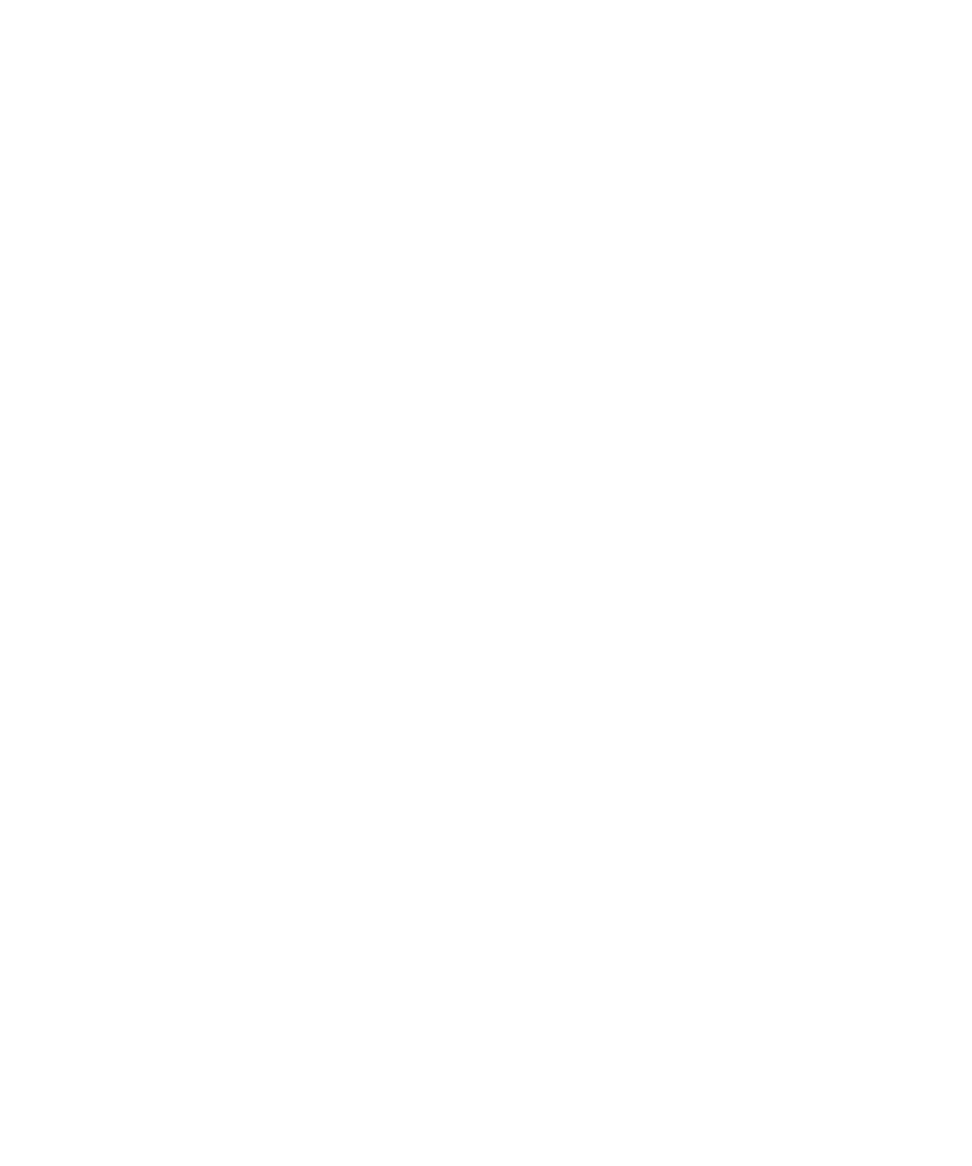
ブラウザセキュリティ
TLS について
BlackBerry® ブラウザ設定では、デバイスがインターネット上で BlackBerry® Enterprise Server 経由で送受信す
るデータを、TLS または SSL を使用して暗号化します。 デバイスと BlackBerry Enterprise Server 間の通信は、
3DES を使用して暗号化されます。 BlackBerry Enterprise Server とコンテンツサーバー間の通信は、SSL または
TLS を使用して暗号化されます。 セキュリティのレベルを上げるには、デバイスと BlackBerry Enterprise Server
間の HTTP 接続に TLS を設定し、デバイスと BlackBerry Enterprise Server 間のその他のすべての通信に 3DES
による暗号化を使用します。
WTLS について
WAP ブラウザ設定では、BlackBerry® デバイスがインターネット上で WAP ゲートウェイ経由で送受信するデータ
を、WTLS を使用して暗号化します。 デバイスと WAP ゲートウェイ間の通信は、WTLS を使用して暗号化されま
す。 WAP ゲートウェイとコンテンツサーバー間の通信は、TLS または SSL を使用して暗号化されます。
ブラウザセキュリティの管理
1. ホームスクリーンまたはフォルダ内で、オプションアイコンをクリックします。
2. [セキュリティのオプション]をクリックします。
3. [高度なセキュリティオプション]をクリックします。
ユーザーガイド
ブラウザ
149
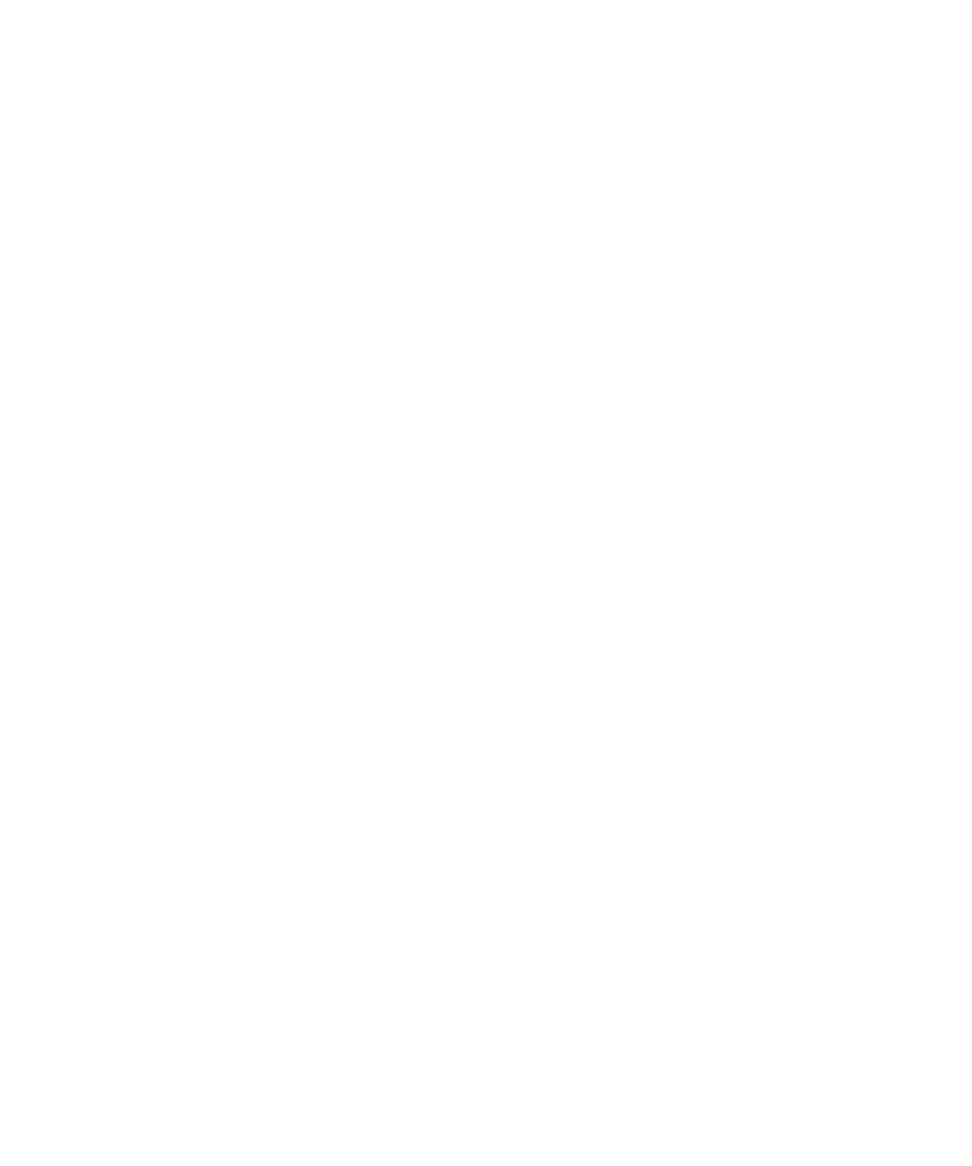
4. [TLS]または[WTLS]をクリックします。
5. セキュリティオプションを設定します。
6. メニューキーを押します。
7. [保存]をクリックします。
TLS オプション
TLS のデフォルト:
ブラウザが HTTP 接続に使用する TLS または SSL 接続の種類を指定します。 ダイレクト TLS 接続またはダイ
レクト SSL 接続を使用するには、このフィールドを[デバイス]に変更します。 3DES および TLS または SSL
を使用するには、このフィールドを[プロキシ]に変更します。
HTTPS のリダイレクトを許可:
セキュリティで保護された Web ページから別の Web ページにリダイレクトするときに、プロンプトを表示する
かどうかを指定します。
プロトコル:
BlackBerry® デバイスがブラウザとコンテンツサーバー間の TLS 接続に使用するプロトコルを指定します。
暗号強度:
ブラウザが 128 ビット暗号化を使用して暗号化されたデータの受け入れと送信のみを行うかどうかを指定しま
す。 128 ビット暗号化を使用して暗号化されたデータの受け入れと送信のみを行うには、このフィールドを[強
のみ]に変更します。 128 ビット暗号化または 56 ビット暗号化を使用して暗号化されたデータの受け入れと送
信を行うには、このフィールドを[弱を許可]に変更します。
FIPS アルゴリズムのみを許可:
ブラウザが FIPS 認定のアルゴリズムを使用して暗号化されたデータのみの受け入れと送信を行うかどうかを指
定します。
サーバー信頼性のプロンプト:
デバイスに認証証明書がない信頼されないコンテンツサーバーにブラウザが接続しようとしたときに、プロンプ
トを表示するかどうかを指定します。
ドメイン名のプロンプト:
ブラウザがコンテンツサーバーに接続しようとして、コンテンツサーバーの認証証明書のドメイン名と接続先の
Web アドレスが一致しない場合に、プロンプトを表示するかどうかを指定します。
証明書のプロンプト:
ブラウザがコンテンツサーバーに接続しようとした場合に、プロンプトを表示するかどうかを指定します。 コン
テンツサーバーの認証に使用する証明書がデバイスに複数存在する場合に、プロンプトを表示することもできま
す。
クライアント証明書が見つからない場合にプロンプトを表示:
ブラウザがコンテンツサーバーに接続しようとして、コンテンツサーバーの認証に使用できる証明書がデバイス
にない場合に、プロンプトを表示するかどうかを指定します。
ユーザーガイド
ブラウザ
150
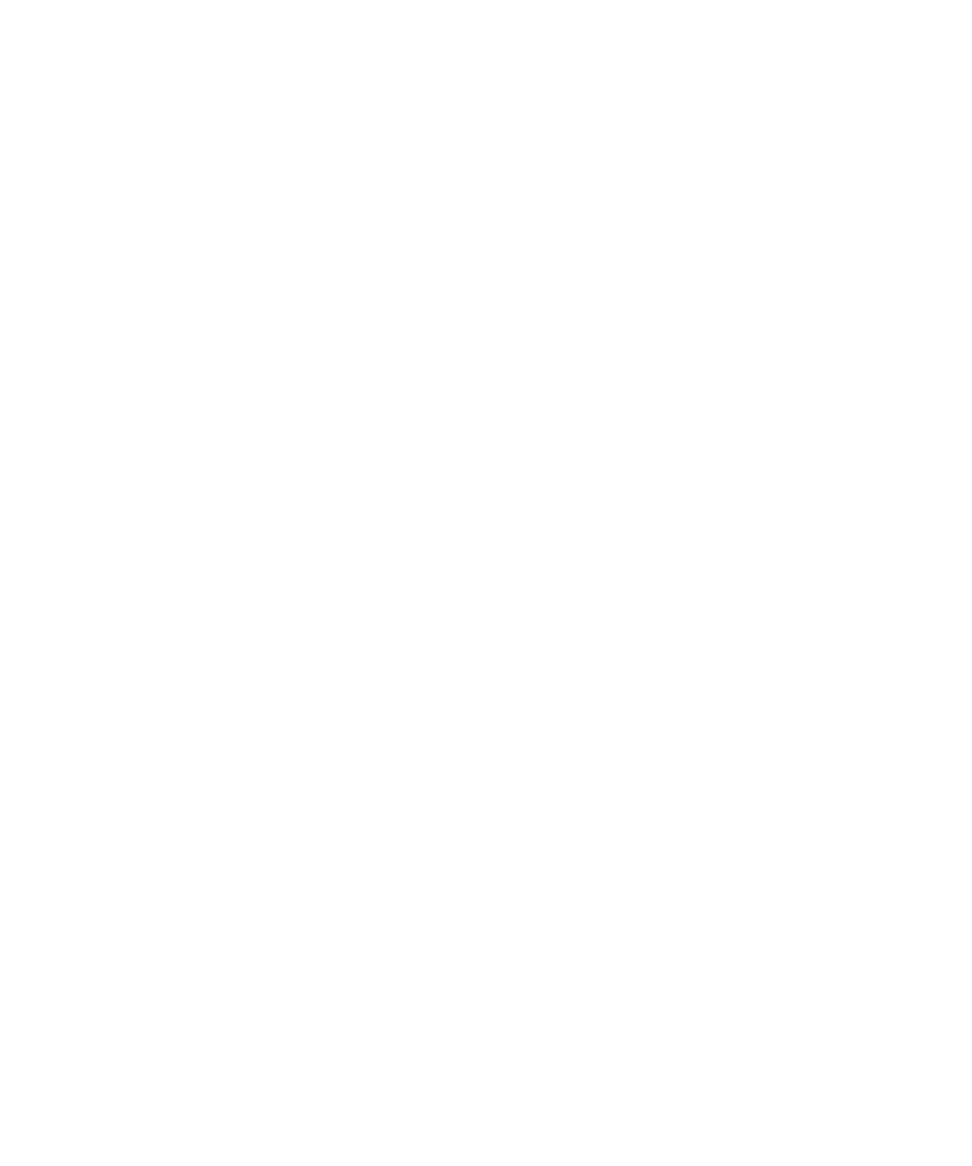
デフォルトのクライアント証明書:
ブラウザがコンテンツサーバーの認証に使用する証明書を指定します。
WTLS オプション
暗号強度:
ブラウザが 128 ビット暗号化を使用して暗号化されたデータの受け入れと送信のみを行うかどうかを指定しま
す。 128 ビット暗号化を使用して暗号化されたデータの受け入れと送信のみを行うには、このフィールドを[強
のみ]に変更します。 128 ビット暗号化または 56 ビット暗号化を使用して暗号化されたデータの受け入れと送
信を行うには、このフィールドを[弱を許可]に変更します。
サーバー信頼性のプロンプト:
デバイスに認証証明書がない信頼されないコンテンツサーバーにブラウザが接続しようとしたときに、プロンプ
トを表示するかどうかを指定します。
信頼済みコンテンツサーバーの追加
信頼済みコンテンツサーバーのリストにコンテンツサーバーを追加し、コンテンツサーバーとの認証時に認証処理を
迅速化できます。
1. ホームスクリーンまたはフォルダ内で、オプションアイコンをクリックします。
2. [セキュリティのオプション]をクリックします。
3. [高度なセキュリティオプション]をクリックします。
4. [TLS]をクリックします。
5. メニューキーを押します。
6. [ホストを追加]をクリックします。
7. 次の操作のいずれかを実行します。
• [TLS のデフォルト]フィールドが[プロキシ]に設定されている場合、
[ホスト名]フィールドにコンテンツ
サーバーの Web アドレスを入力します。
• [TLS のデフォルト]フィールドが[デバイス]に設定されている場合、
[ホスト名]フィールドにコンテンツ
サーバーの Web アドレスを入力します。 [証明書]フィールドに、コンテンツサーバーとの認証に使用する
クライアント証明書を設定します。
8. [OK]をクリックします。
9. メニューキーを押します。
10.[保存]をクリックします。
ユーザーガイド
ブラウザ
151